win10怎么取消应用的盾牌
更新时间:2024-05-23 15:04:17作者:yang
在Windows 10系统中,有时候我们会发现一些应用程序的图标上会出现一个小盾牌的标志,这代表着该应用程序需要以管理员权限运行,而有些用户可能并不需要这些应用程序以管理员权限运行,所以想要取消这个盾牌。如何取消应用程序的盾牌呢?如果想要将桌面上的小盾牌图标删除,又该如何操作呢?让我们一起来探讨一下相关的方法和步骤。
具体方法:
1.第一步,打开电脑,点击开始,弹出的界面。我们找到windows系统,点击打开它;
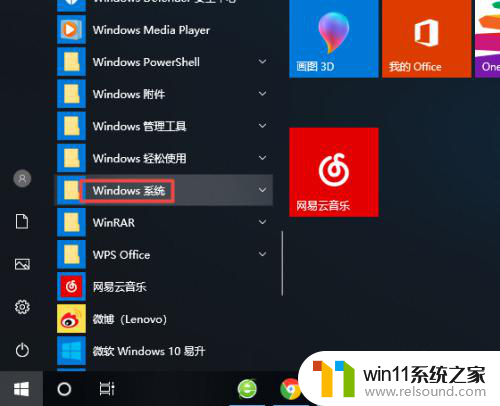
2.第二步,弹出的界面。我们点击控制面板;
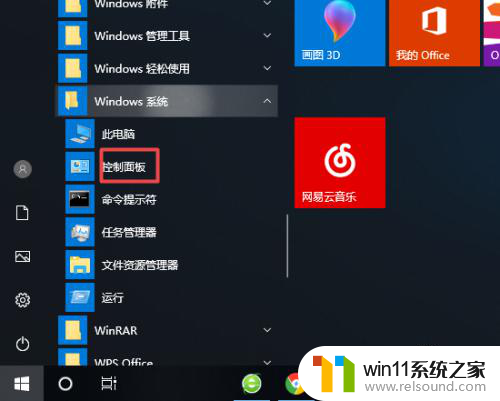
3.第三步,然后我们点击系统和安全;
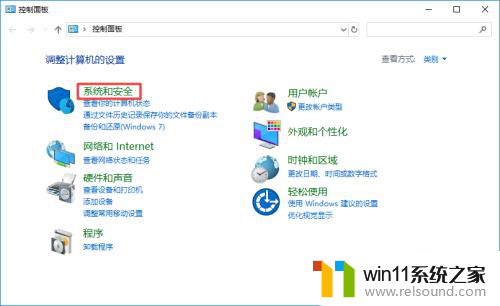
4.第四步,弹出的界面。我们点击更改用户账户控制设置;
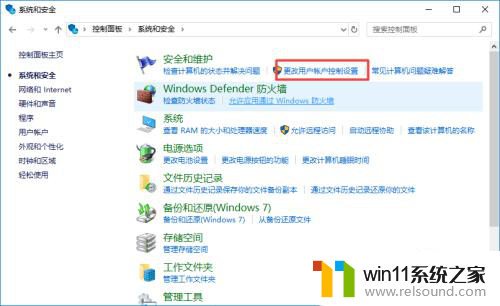
5.
第五步,弹出的界面。我们将滑动按钮滑动到最下方,点击确定按钮,这样就可以去除小盾牌了。
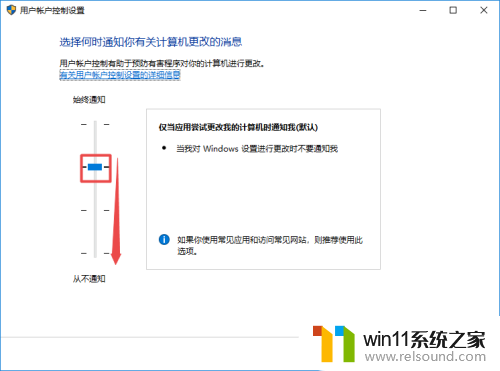
以上是如何取消应用盾牌的全部内容,如果您遇到类似的问题,可以参考本文中介绍的步骤进行修复,希望对大家有所帮助。
- 上一篇: win10 pdf预览窗格显示无法预览此文件
- 下一篇: win10邮箱好用吗
win10怎么取消应用的盾牌相关教程
- 怎样取消win10开机密码 win10如何取消登录密码
- 怎样禁止win10系统更新 怎么取消win10系统自动更新
- win10打开应用弹出商店怎么办 win10打开应用总是会弹出商店处理方法
- win10此威胁或应用已被允许,将来不会修正
- win10关闭工作区的方法 win10工作区怎么关
- win10卸载王码输入法的方法 win10怎么卸载王码输入法
- 苹果笔记本怎么卸载win10系统 如何把苹果笔记本的win10卸掉
- 做好的win10系统怎么改uefi启动 win10系统如何更改为uefi启动
- win10删除桌面文件需要刷新才会消失如何解决
- 引用账号当前已锁定,且可能无法登录win10怎么解决
- win10不安全连接怎么设置为安全
- win10怎么以兼容模式运行程序
- win10没有wlan连接选项
- 怎么检查win10是不是企业版
- win10怎么才能将浏览过的记录不自动保存
- win10无法打开gpedit.msc
win10系统教程推荐